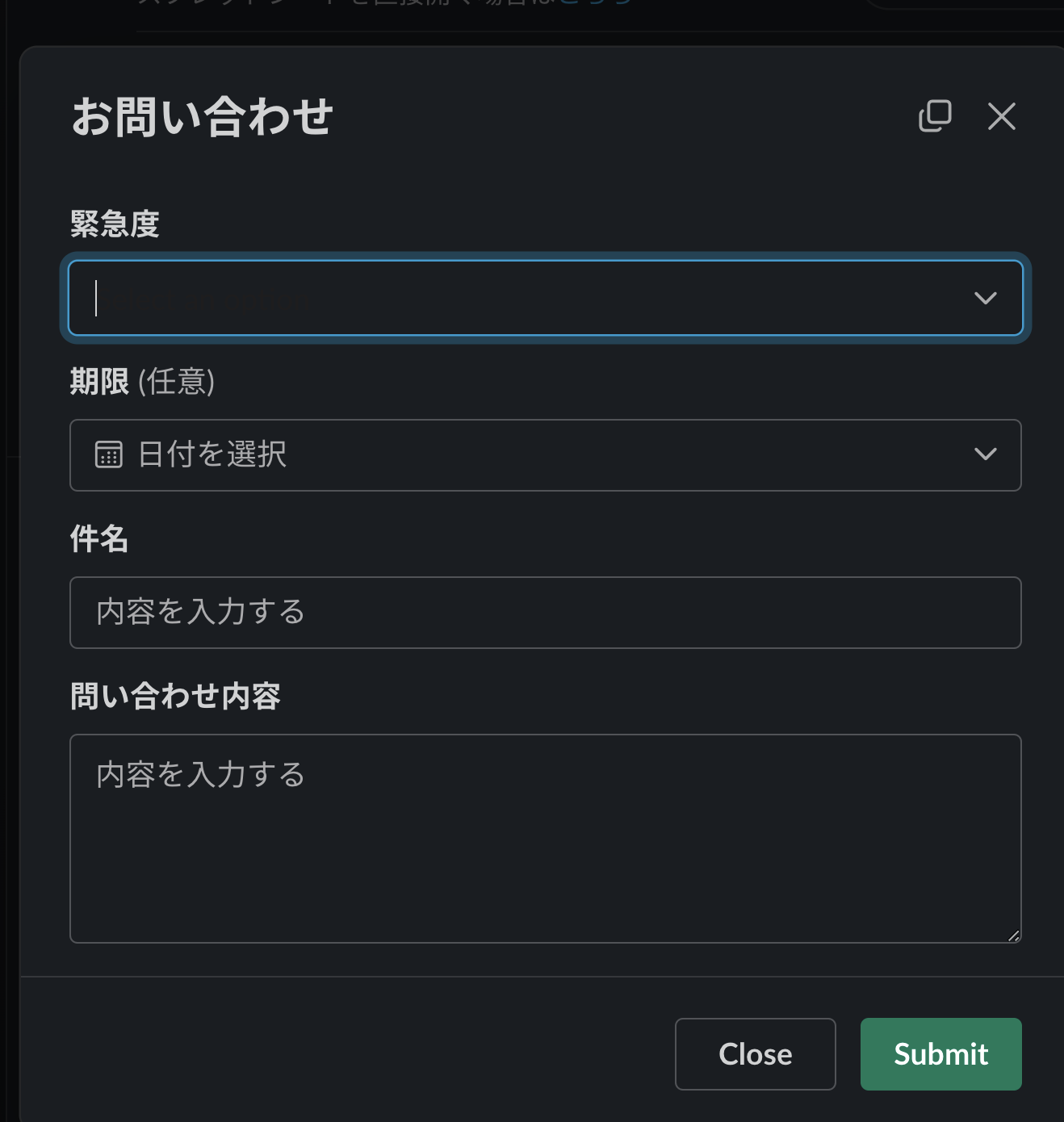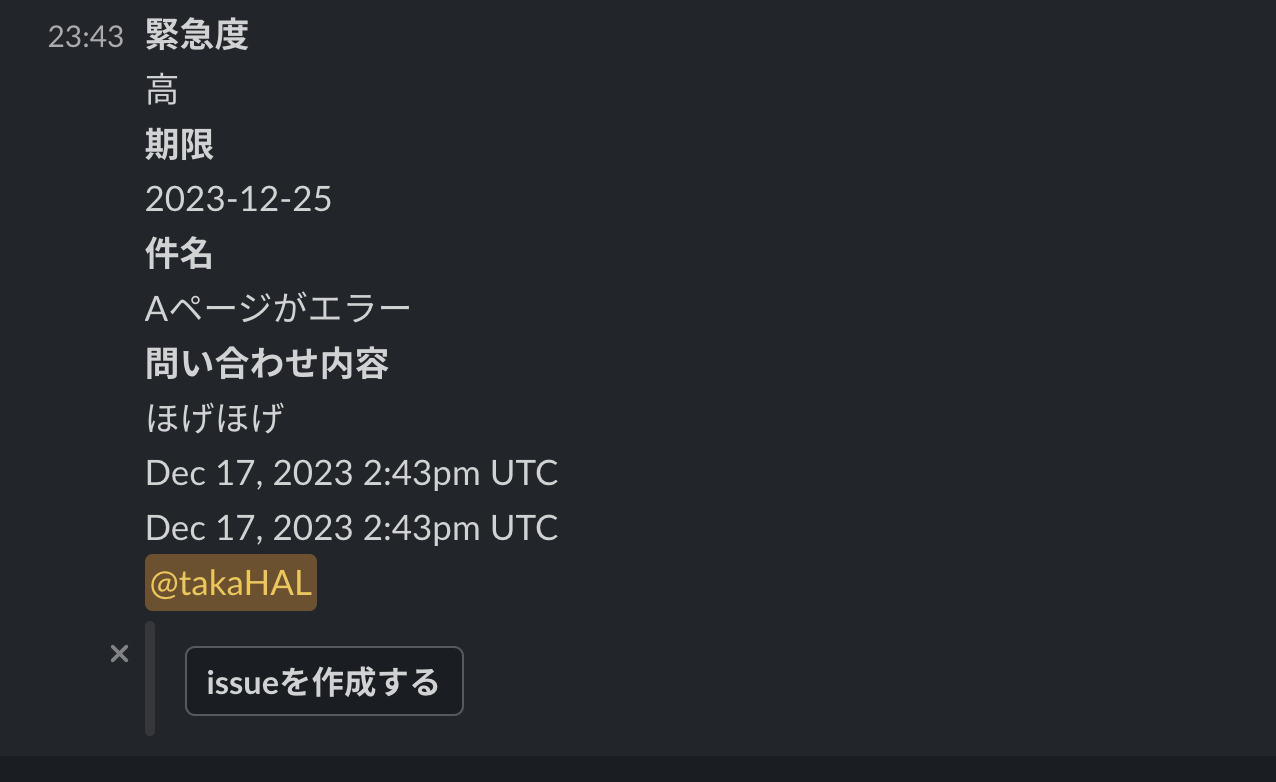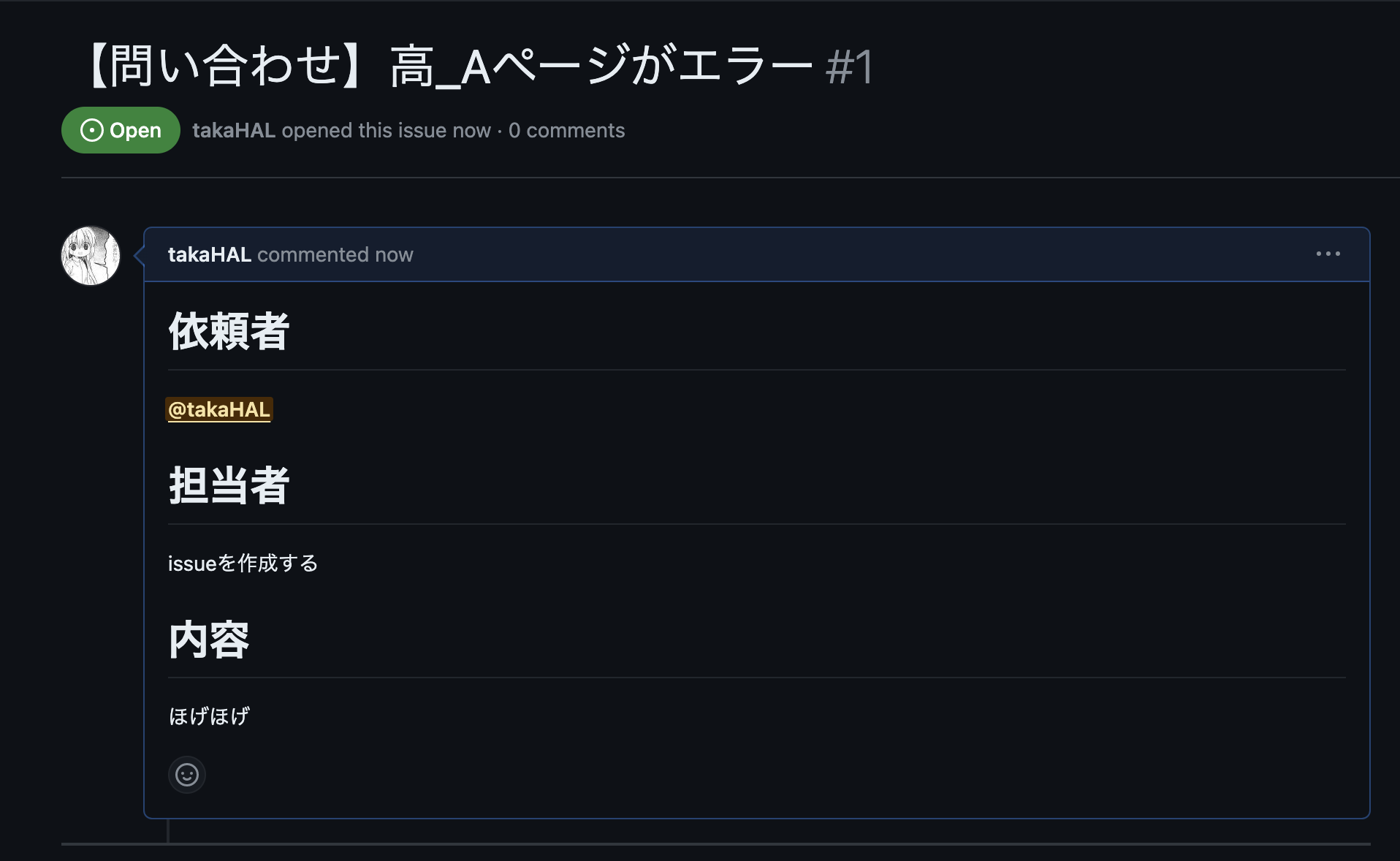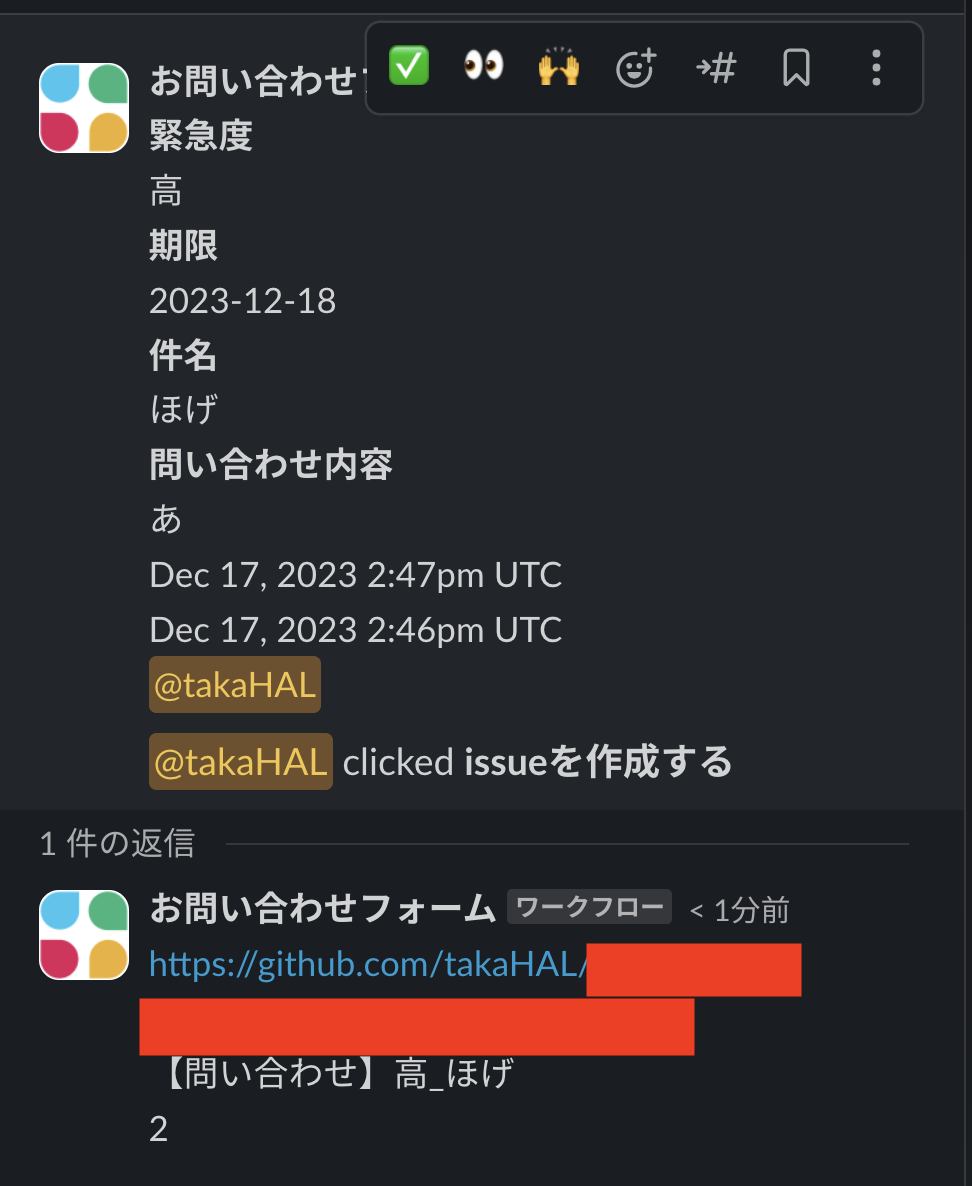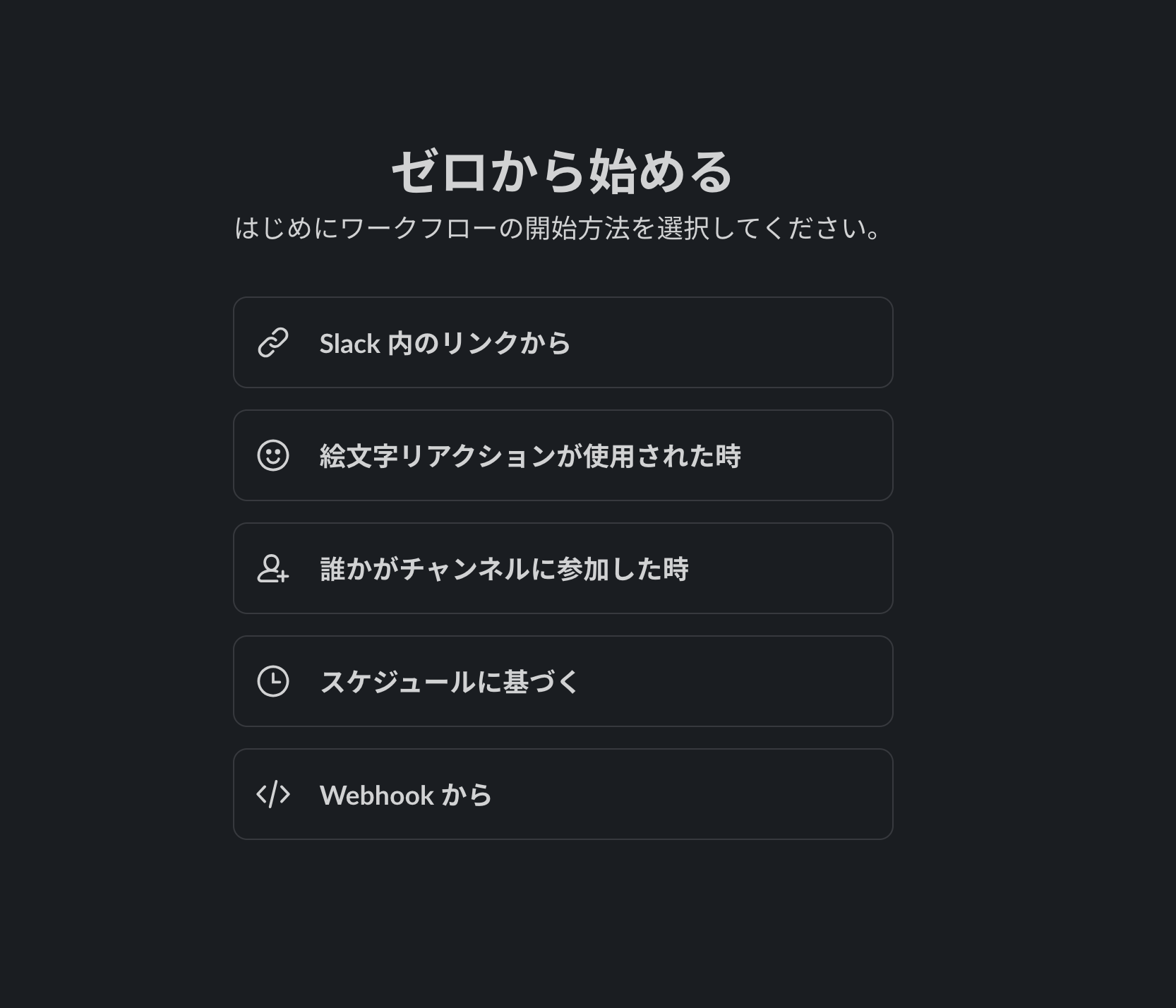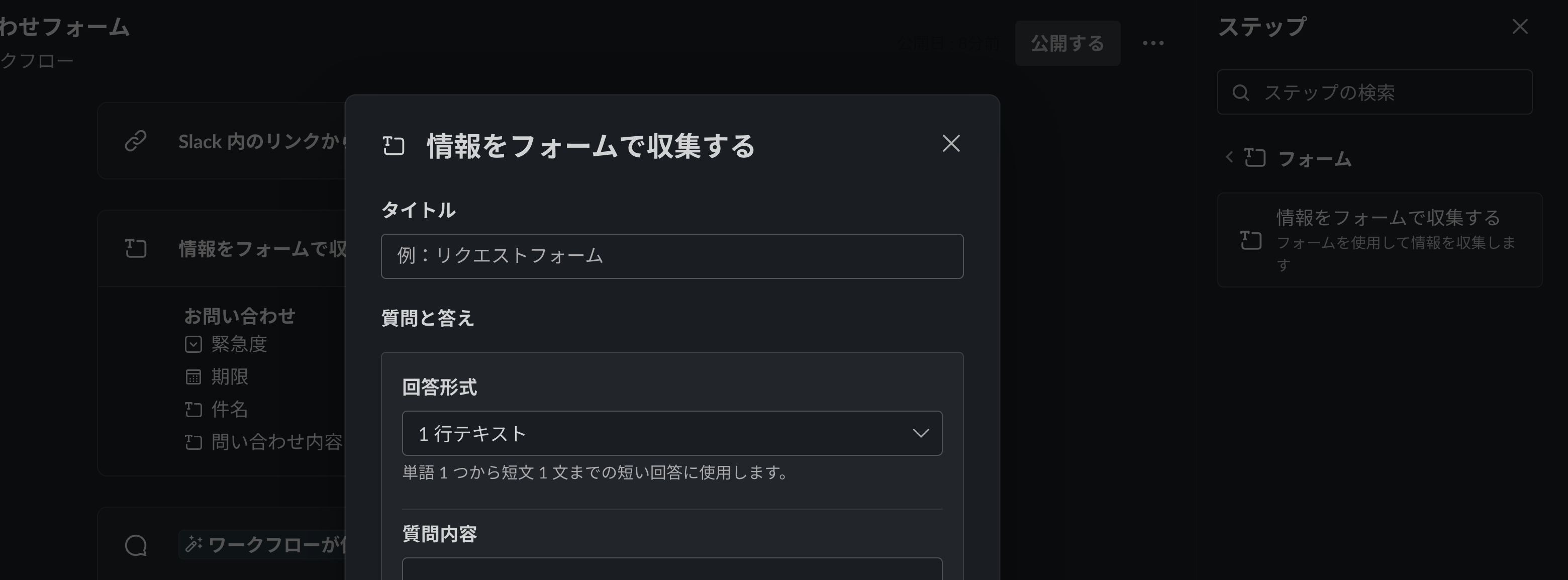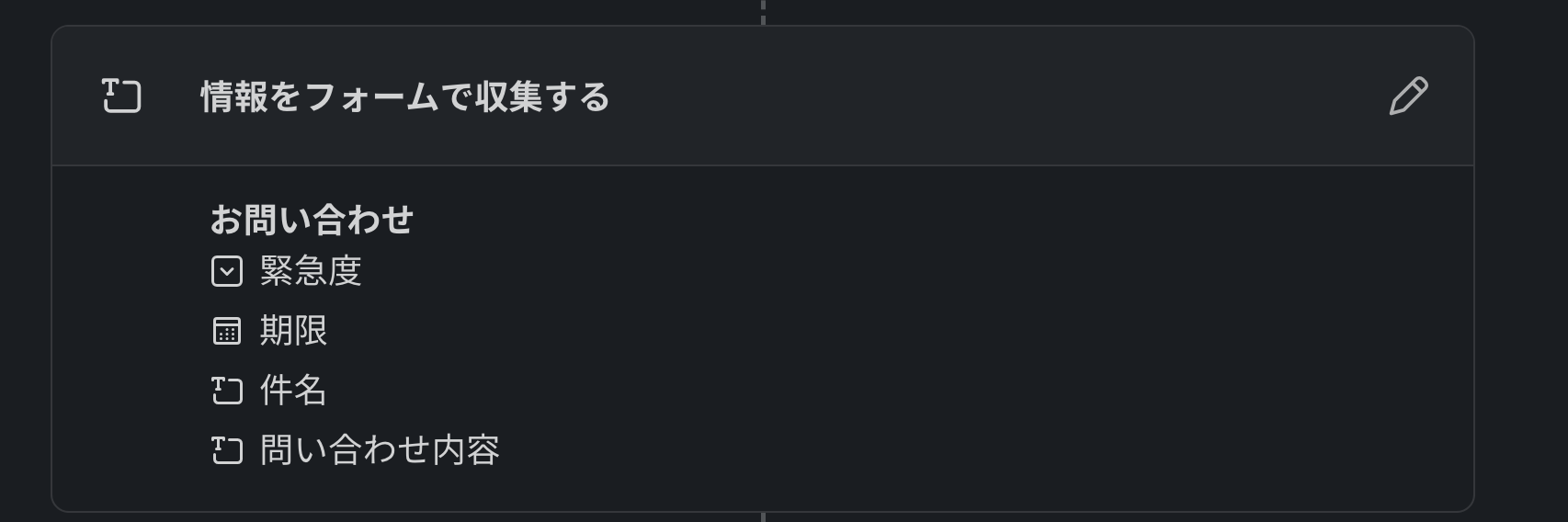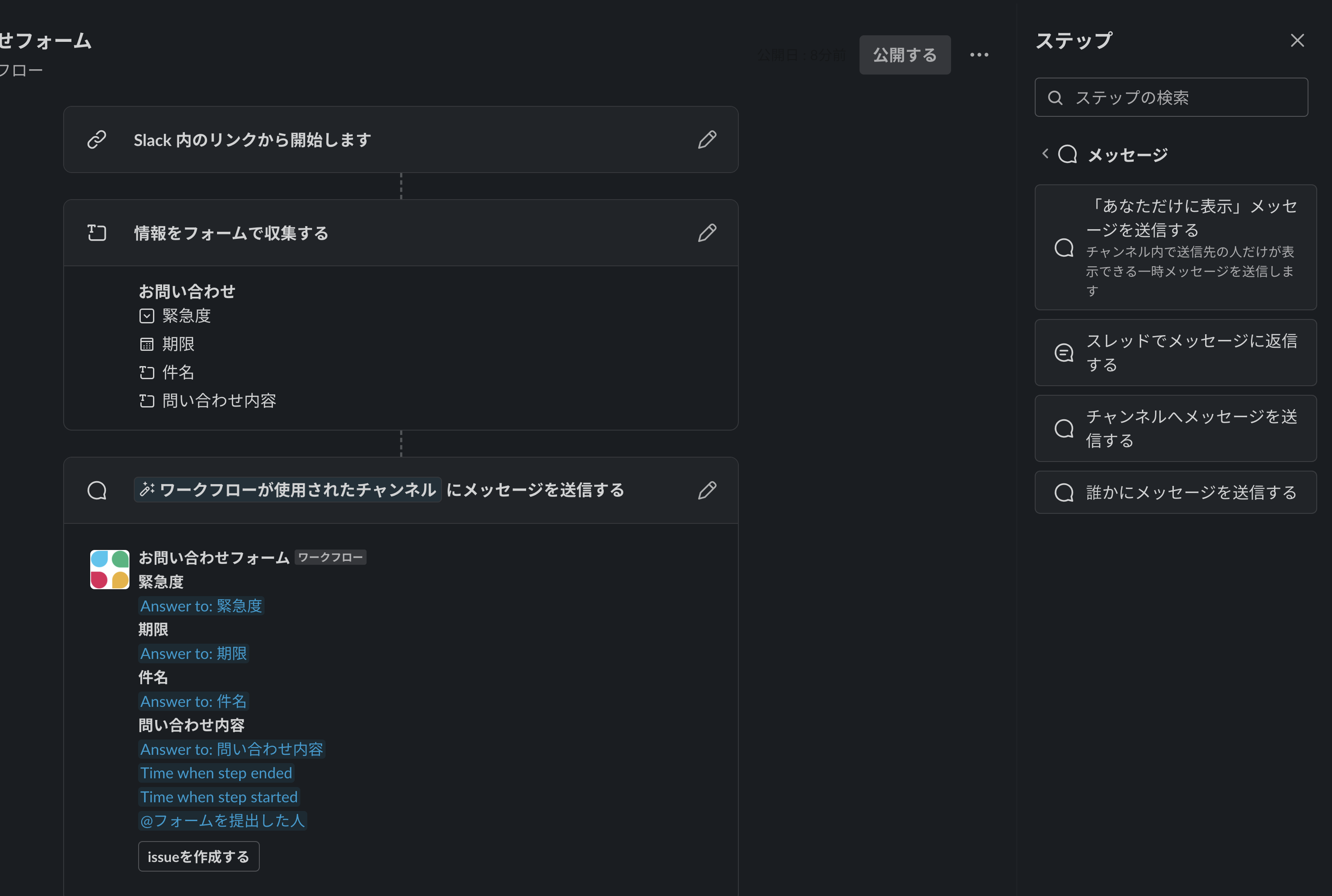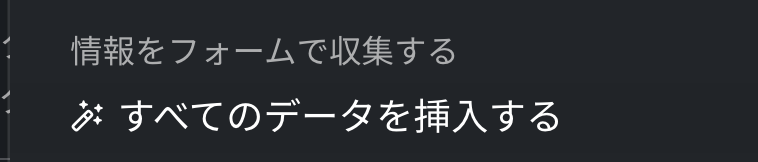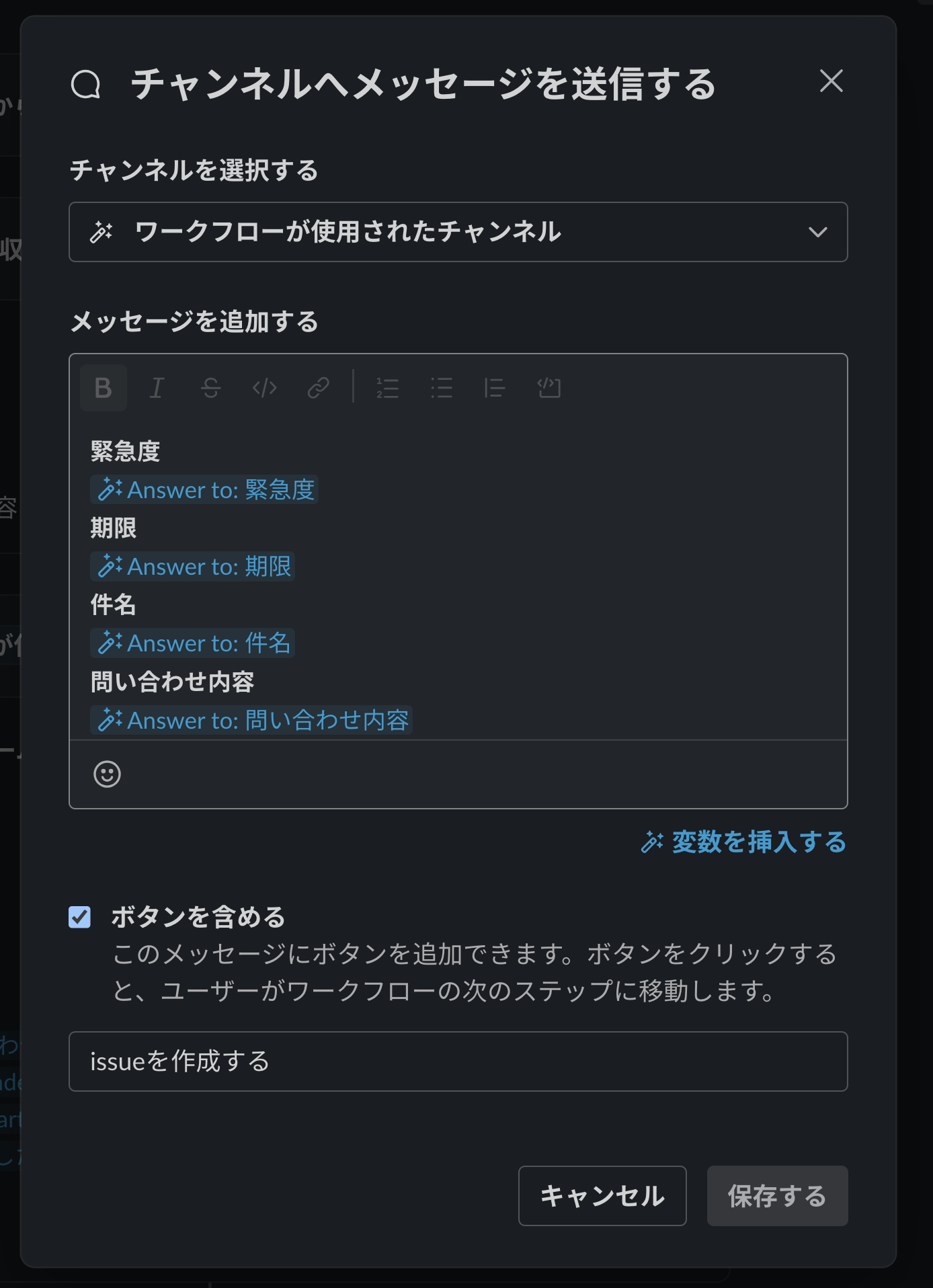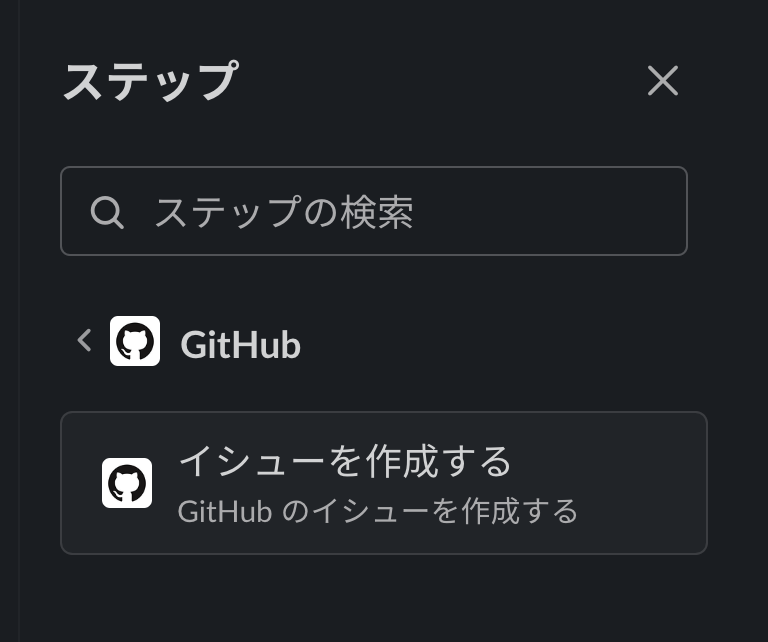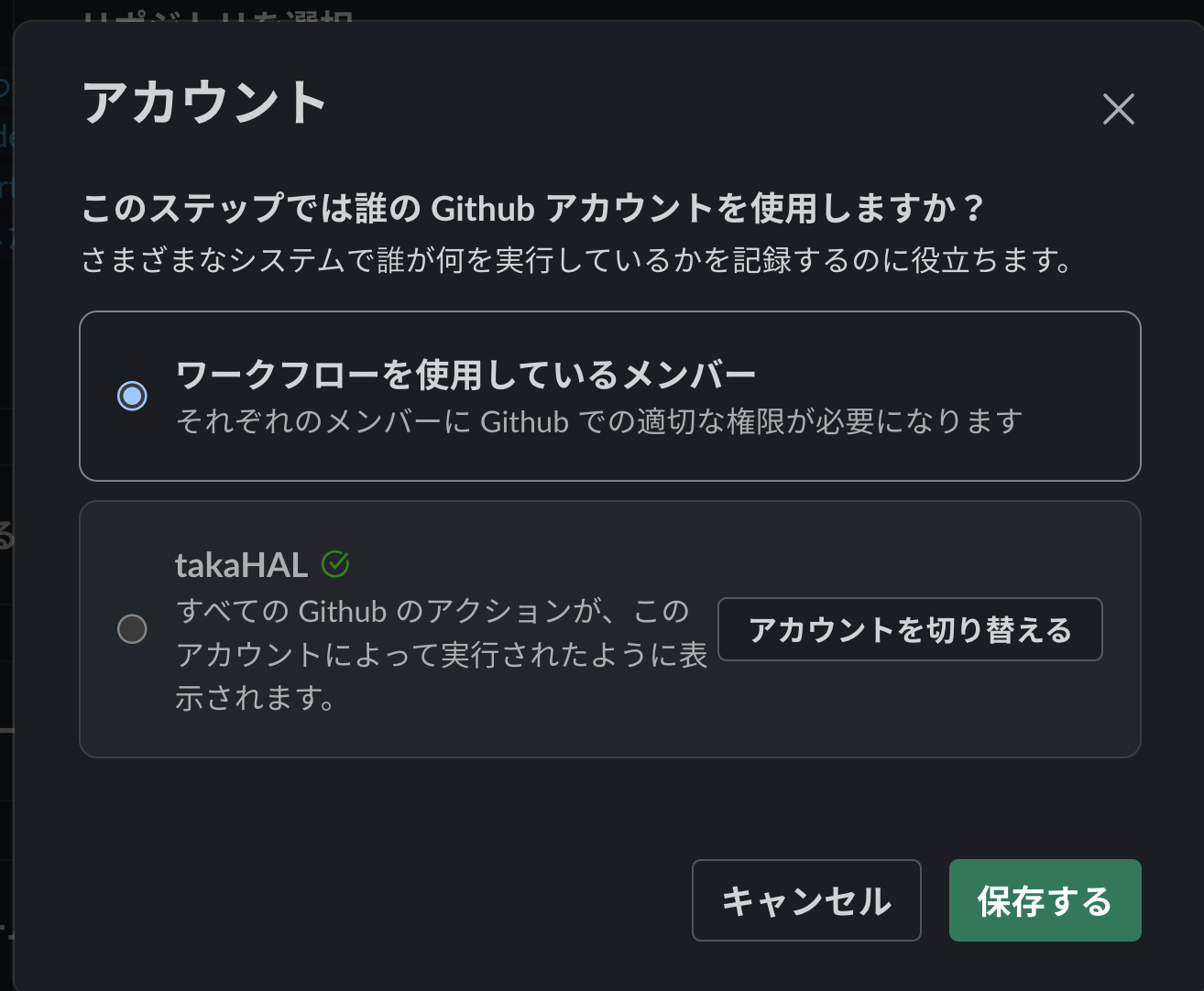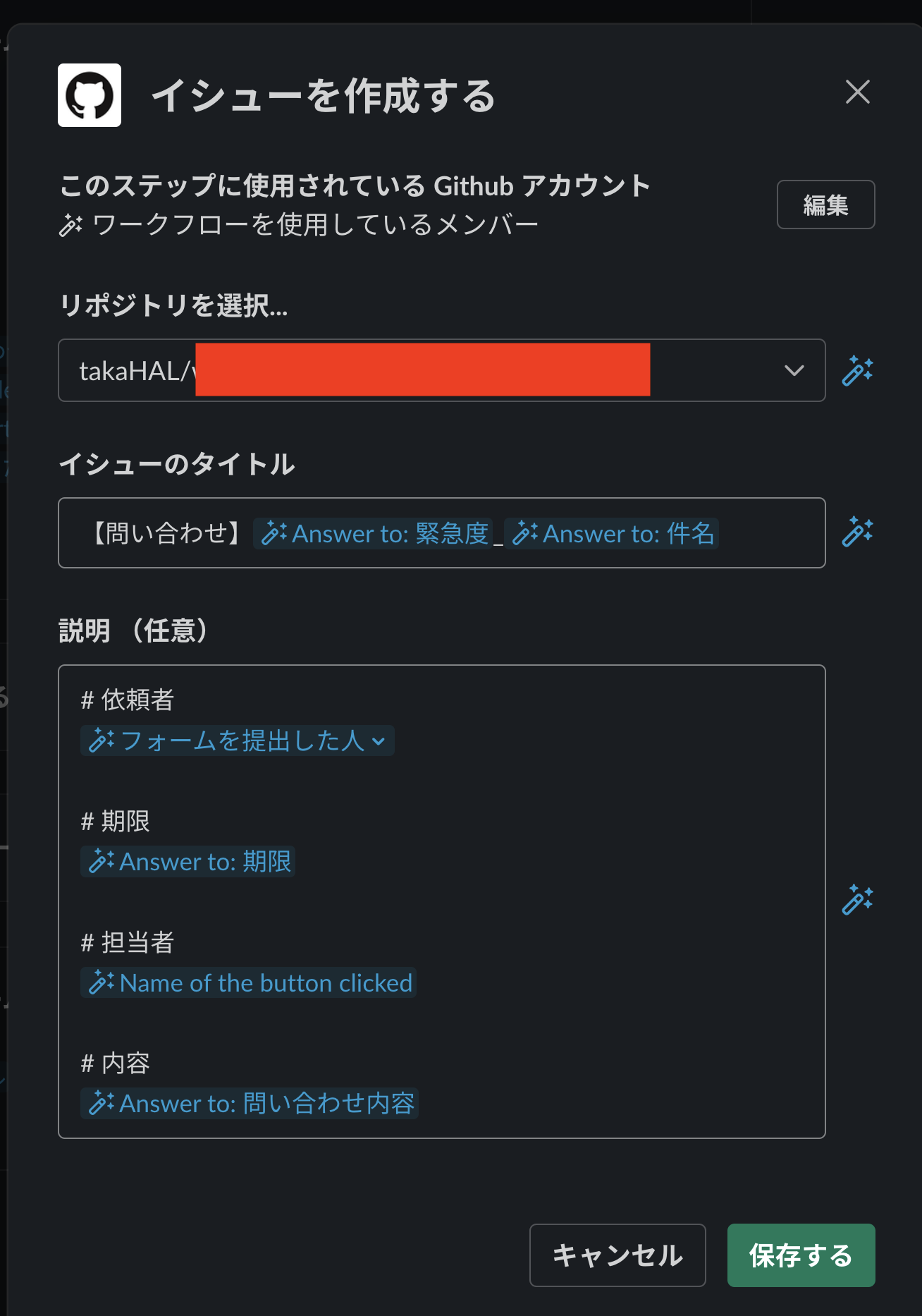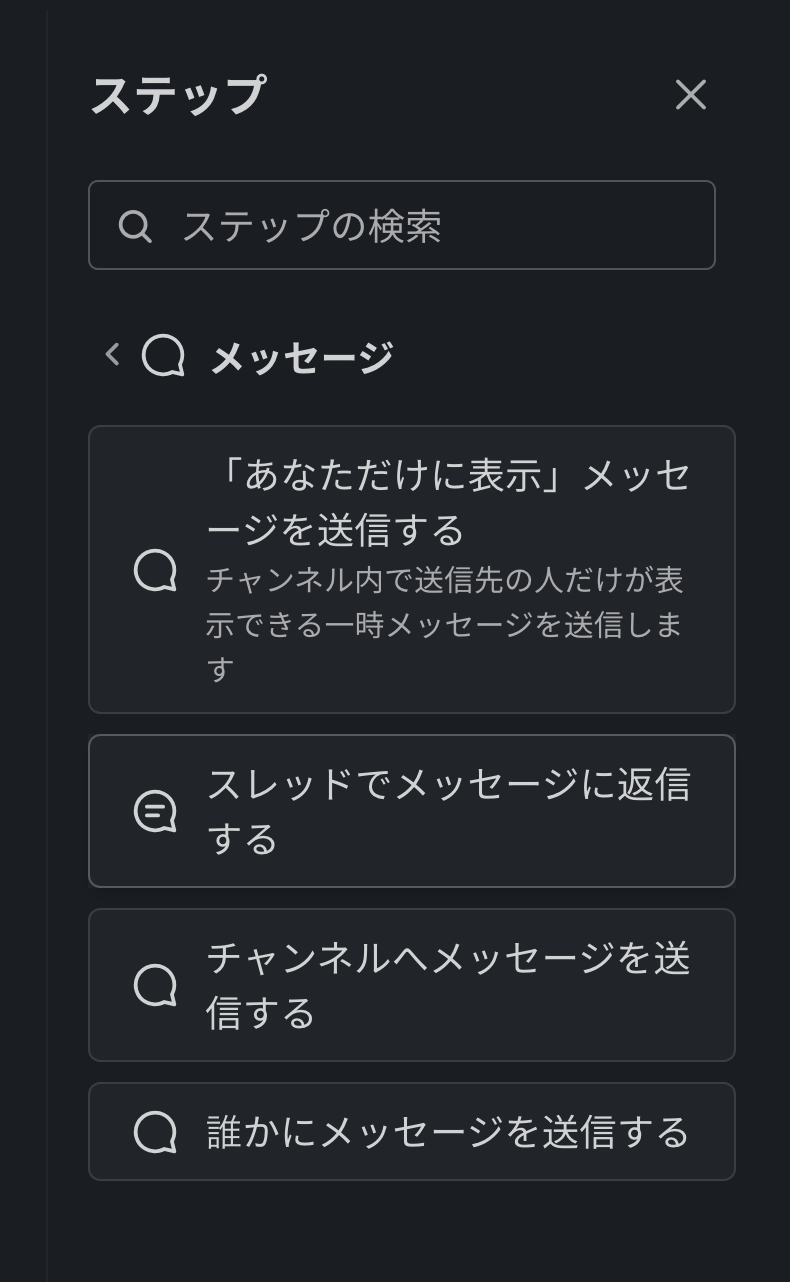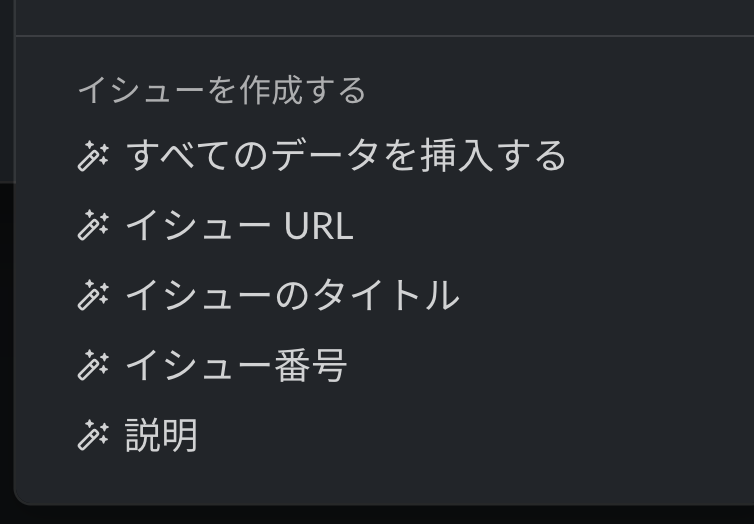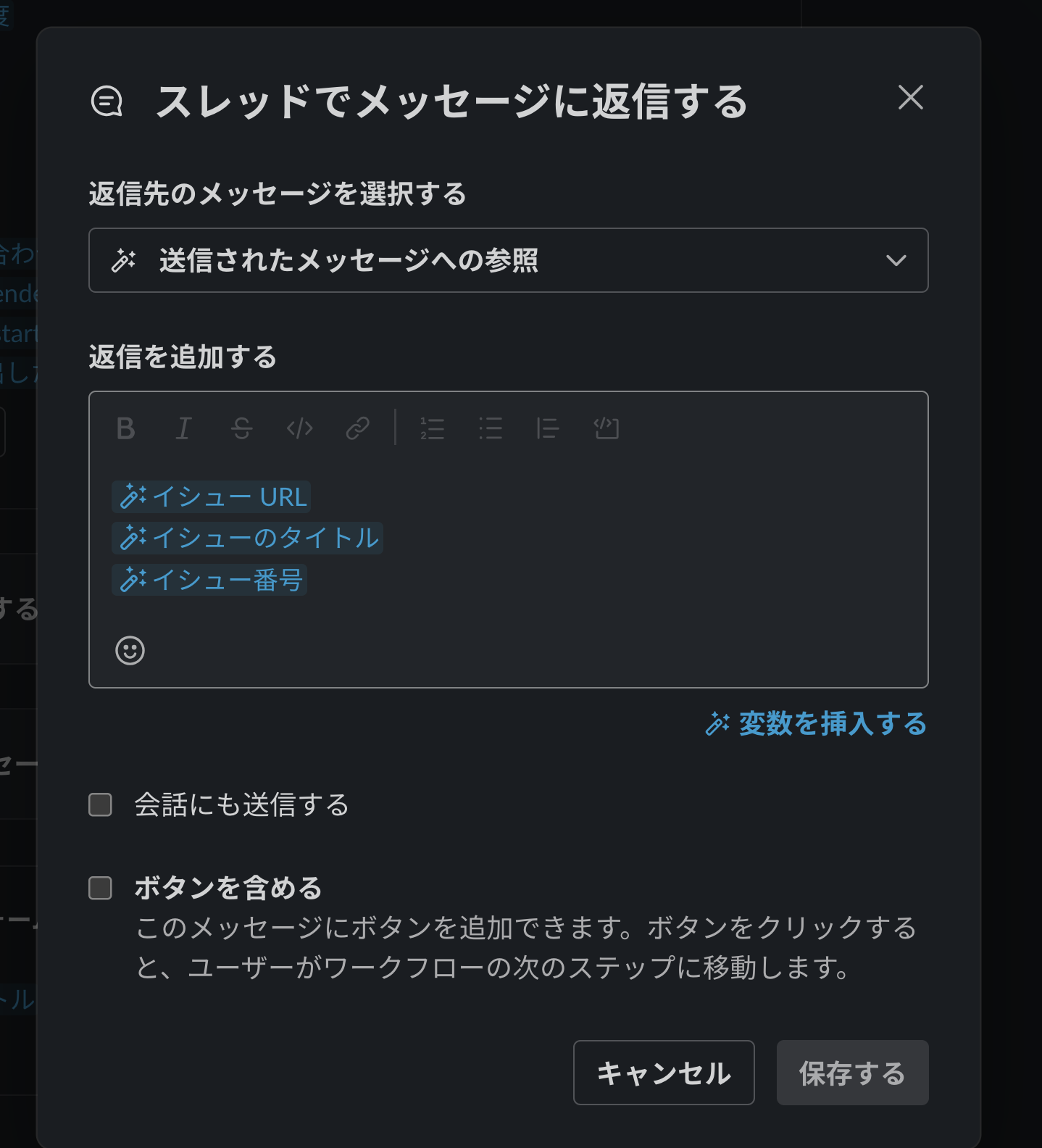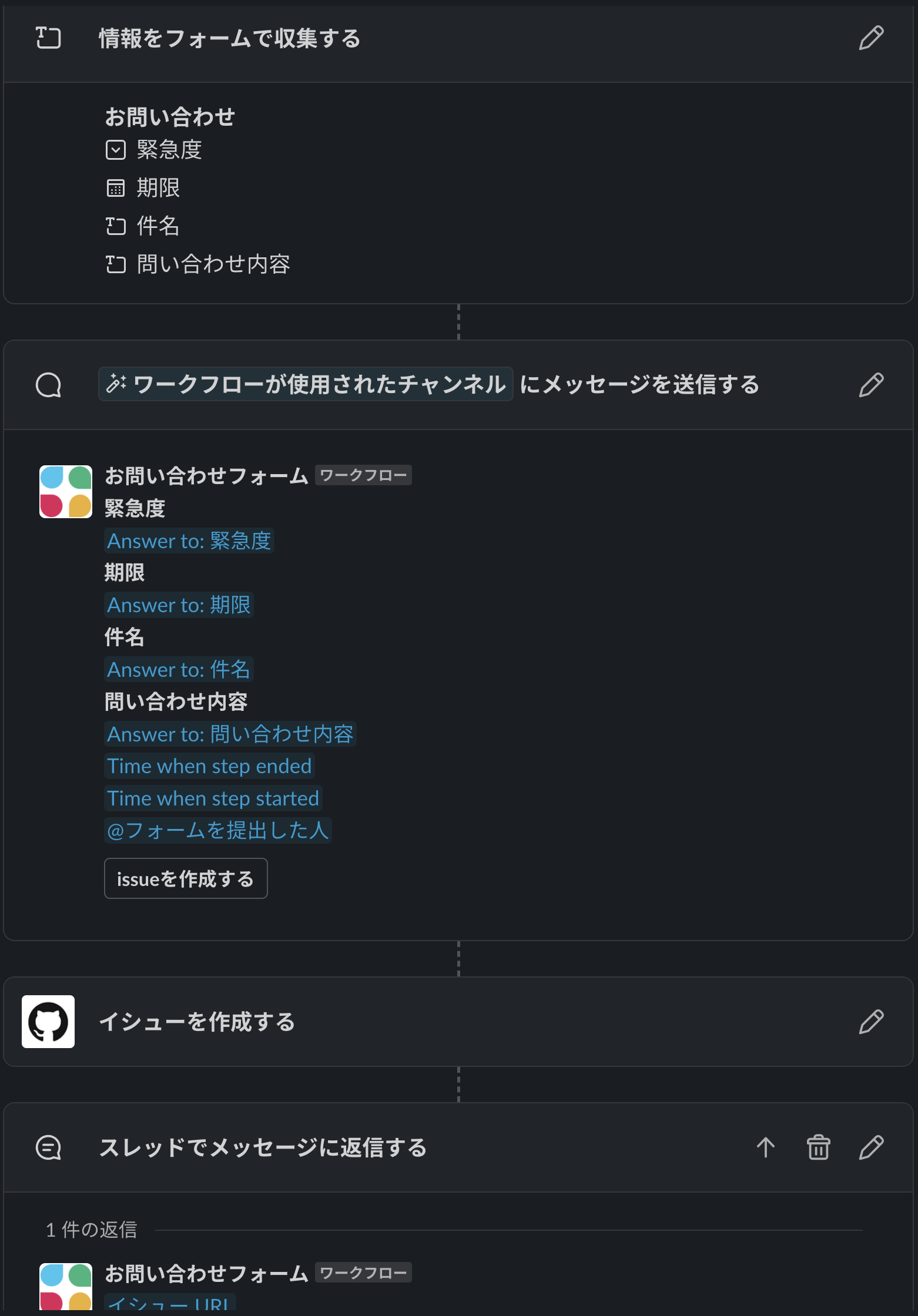この記事はAteam LifeDesign Advent Calendar 2023の20日目記事です。
はじめに
この記事では、Slackのワークフローを使用して、GitHubのIssueの作成方法をご紹介します。
この記事で詳しく書かないこと
この記事では、GitHubやSlackワークフローについての基本的な説明は省略していますので、それらの知識があることを前提としています。
完成したワークフロー
1. お問い合わせ内容を記入
2. 問い合わせ内容をチャンネルに投稿
3. Issueを作成
Issueを作成ボタンを押すと、事前に設定したリポジトリへフォームの内容のIssueが作成されます。
さらに作成後は、
作成したIssueのURLをスレッドに残しました。
ワークフロー作成
今回はテンプレートを使わずにゼロから作成しました。
1. ワークフローの開始方法を選択
Slack内のリンクからを選択。
2. フォームを設置
ステップ>フォームから情報をフォームで収集するを選択。
今回は、以下の内容で設定しました。
- 緊急度
- ドロップダウン
- 期限
- 日付
- 件名
- 1行テキスト
- 問い合わせ内容
- 段落
3. お問い合わせ内容をSlackに投稿
ステップ>メッセージからチャンネルへメッセージを送信するを選択。
変数を挿入からすべてのデータを挿入するを選びます。
4. Issueを作成するボタンを作成
先ほど設定したチャンネルへメッセージを送信するのボタンを含めるにチェックを入れます。
ボタンテキストをIssueを作成するにします。
5. GitHub Issueを作成する設定
ステップ>GitHubからイシューを作成するを選択。
Issueを作成するアカウントについては、Slackワークフロー内で事前に設定した認証情報を使ってIssueを作成させることもできます。
Slack内でGitHubアカウントを持ってない人でもIssueを作れるようになります。
今回は以下のようなフォーマットで
Issueを作成するようにしました。
6. 作成したIssue情報をスレッドに返信
ステップ>メッセージからスレッドでメッセージに返信するを選択。
変数を挿入から作成したIssue情報を選択
今回の内容は以下のようにしました。
7. 最後に全体
さいごに
今までは、Slackワークフローを使用してIssueを作成するのに少し手間がかかっていましたが、ワークフロービルダーの新しいバージョンへのレガシーワークフローの移行により、GitHubのIssue作成ステップが簡単に利用できるようになりました。GitHubのIssueを活用することで、お問い合わせ対応のトラッキングやチーム内でのタスク割り当てが容易になり、社内でのお問い合わせ対応の効率向上と、お問い合わせに費やす時間の計測が容易になったります。
ぜひ使ってみてください!